我们平时在用WinRAR解压缩文件时基本是使用默认压缩设置,也就是将RAR格式改成ZIP、7Z格式,但是这样压缩的文件并不是极限压缩状态。今天小编就给大家说说WinRAR怎么最大限度压缩文件,有兴趣的小伙伴可以了解。
WinRAR如何压缩文件到最小?
1、我们打开文件夹,选择几个要压缩的图片文件,可以看到现在几个文件的总大小是3.09MB,

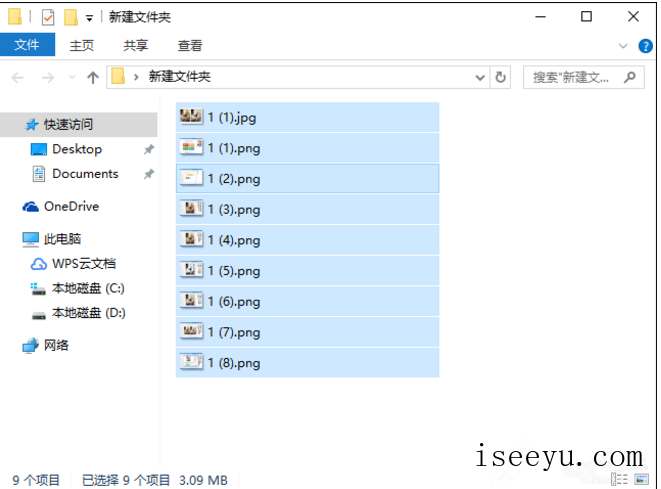
2、右键点击这些图片,在菜单上选择“添加到压缩文件”。

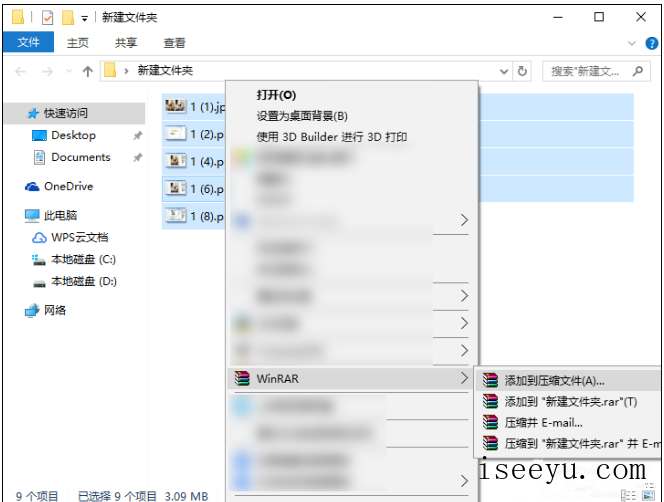
3、弹出压缩文件的窗口,我们先输入压缩文件的名称,然后点击选中压缩文件格式为‘RAR’,该格式为会比ZIP格式有更高的压缩率。

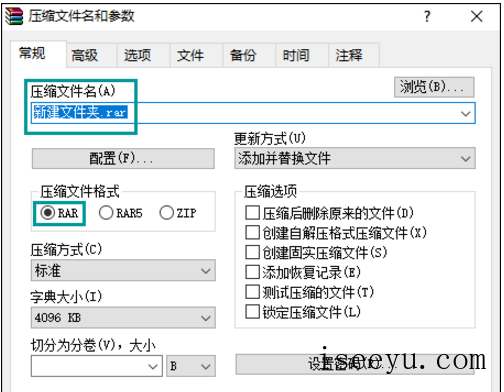
4、然后点击压缩方式的下拉框,选择‘最好’,选择这个也是为了更高的压缩率。

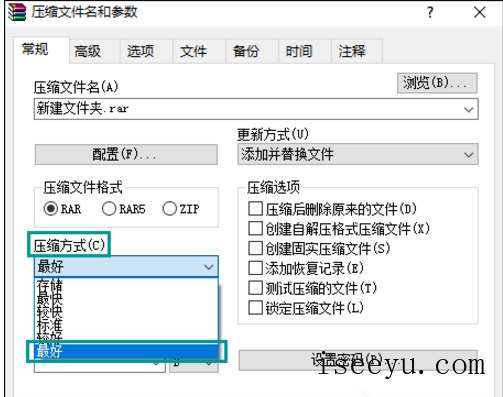
5、然后在字典大小下拉框上选择64MB,选择这个有更好的压缩率,虽然越大的字典会在压缩时消耗更多的内存,也会需要更多的压缩时间,为了更好的压缩率,且有很大的内存,就可以选择更高的字典大小 。

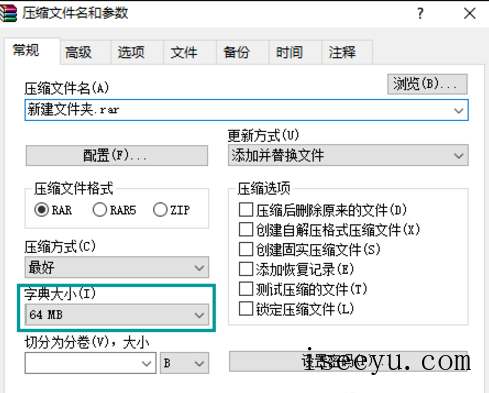
6、最后在右边的压缩选项,选择“创建固实压缩”。

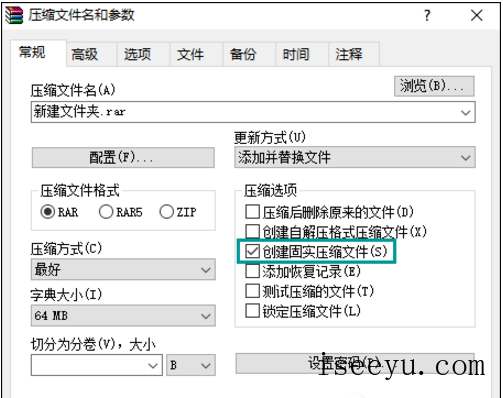
7、所有选项选择好后,点击下方的“确定”按钮。

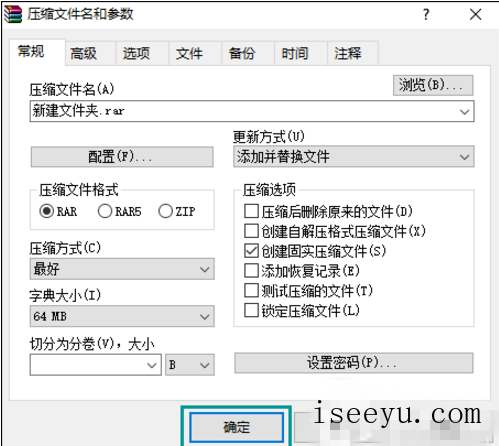
8、最后我们看看压缩好的文件有多大,只有2.92MB,压缩率很高了,如果是更大,更多的文件放在一起压缩,效果会更明显。

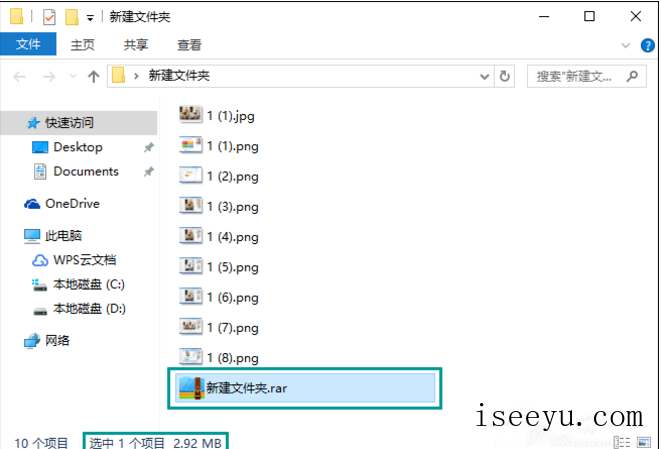
以上就是关于WinRAR压缩文件到最小的方法介绍,了解更多精彩教程资讯,请关注chuwenyu.com(初吻鱼)。






